4 طرق لنقل الملفات من Android إلى Mac بسهولة
قد تتساءل عما إذا كان من الممكن نقل الملفات من Android إلى Mac. هذا هو الشيء الذي يسهل عليك نقل أي نوع من البيانات بين نظامي تشغيل مختلفين تمامًا. على منصة الإنترنت ، هناك العديد من الأدوات لنقل البيانات من Android إلى Mac. إذا كنت تبحث عن برنامج موثوق لنقل بياناتك بأمان ، فعليك الرجوع إلى هذه المقالة. هنا ، ذكرنا أفضل أدوات نقل البيانات التي يمكنك استخدامها دون متاعب.
الجزء 1: كيفية نقل الملفات من Android إلى Mac باستخدام DrFoneTool؟
يوفر DrFoneTool – مدير الهاتف (Android) طريقة مثالية لنقل الملفات من Android إلى Mac. لقد سهل جدًا على مستخدمي Android نقل بيانات Android الخاصة بهم إلى Mac بنقرة واحدة فقط. يمكنه نقل أنواع مختلفة من بيانات Android مثل الرسائل وجهات الاتصال والصور والصوت والعديد من الأنواع الأخرى. يمكن لهذا البرنامج المذهل أيضًا نقل البيانات بين Android و iTunes.

DrFoneTool – مدير الهاتف (Android)
حل شامل لنقل الملفات من Android إلى Mac
- نقل وإدارة وتصدير / استيراد الموسيقى والصور ومقاطع الفيديو وجهات الاتصال والرسائل القصيرة والتطبيقات وما إلى ذلك.
- قم بعمل نسخة احتياطية من الموسيقى والصور ومقاطع الفيديو وجهات الاتصال والرسائل القصيرة والتطبيقات وما إلى ذلك على جهاز الكمبيوتر واستعادتها بسهولة.
- انقل iTunes إلى Android (العكس بالعكس).
- متوافق تمامًا مع أكثر من 3000 جهاز Android (Android 2.2 – Android 8.0) من Samsung و LG و HTC و Huawei و Motorola و Sony وما إلى ذلك.
- متوافق تماما مع نظام التشغيل Windows 10 و Mac 10.13.
لا يقوم فقط بنقل البيانات من Android إلى Mac ، ولكن يمكنه أيضًا نقل البيانات بين جهازي Android. بدون أي مقاطعة ، يمكنك بسهولة تحويل بيانات Android إلى جهاز Mac الخاص بك. أفضل جزء في هذا البرنامج هو أنه متوافق مع أحدث إصدارات Android.
فيما يلي دليل تفصيلي حول كيفية نقل الملفات من Android إلى Mac باستخدام DrFoneTool-PhoneManager:
الخطوة 1: قم بتنزيل برنامج DrFoneTool-PhoneManager على جهاز Mac الخاص بك وقم بتشغيل البرنامج. ثم ، انقر فوق وحدة ‘مدير الهاتف’ من لوحة التحكم الخاصة به.

الخطوة 2: بمساعدة الكبل الرقمي ، قم بتوصيل جهاز Android بجهاز Mac الخاص بك. بمجرد أن يكتشف جهاز Mac جهاز Android الخاص بك ، انقر فوق ملف الوسائط المطلوب من شريط القائمة.

الخطوة 3: في هذه الحالة ، أخذنا مثال ملف الوسائط ‘Photos’. الآن ، حدد جميع الصور التي تريد نقلها.
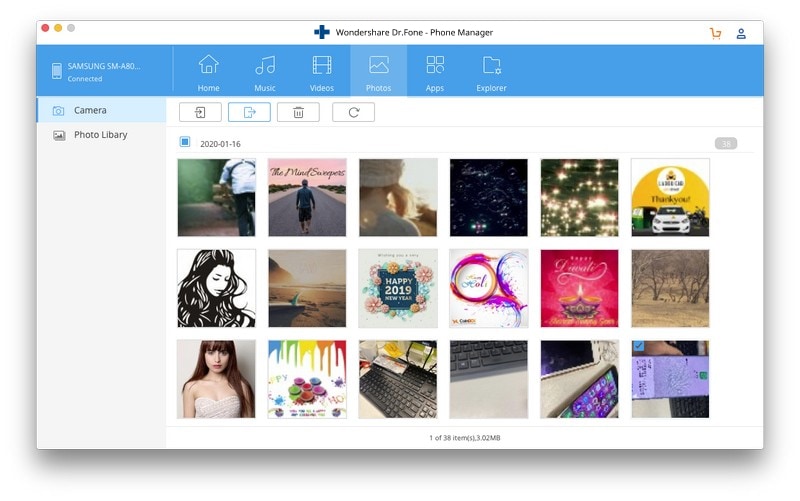
الخطوة 4: انقر فوق الزر ‘تصدير إلى الكمبيوتر الشخصي’ الموجود أسفل علامة التبويب الرئيسية. بعد بضع دقائق ، سيتم نقل بيانات Android الخاصة بك إلى نظام Mac الخاص بك.
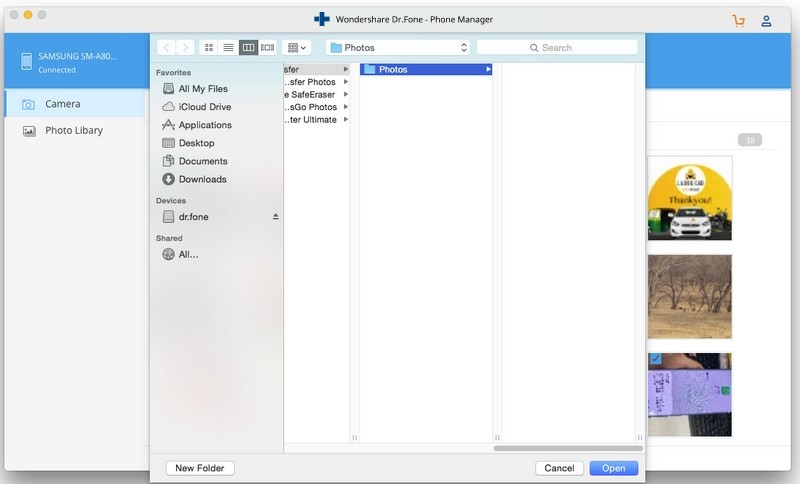
الجزء 2: كيفية نقل البيانات من Android إلى Mac باستخدام Android File Transfer؟
يعد Android File Transfer طريقة نهائية أخرى لنقل البيانات من Android إلى Mac. يدعم برنامج نقل البيانات هذا أيضًا جميع إصدارات Android الأحدث. يمكنه بسهولة نقل البيانات من Android إلى Mac ومن Mac إلى Android أيضًا. إنه مناسب للاستخدام على كمبيوتر Mac أو MacBook الخاص بك.
يوجد أدناه دليل تفصيلي حول كيفية نقل الملفات من Android إلى MacBook باستخدام Android File Transfer:
الخطوة 1: قم بتنزيل البرنامج على جهاز كمبيوتر MacBook أو Mac. بعد ذلك ، افتح ملف androidfiletransfer.dmg.
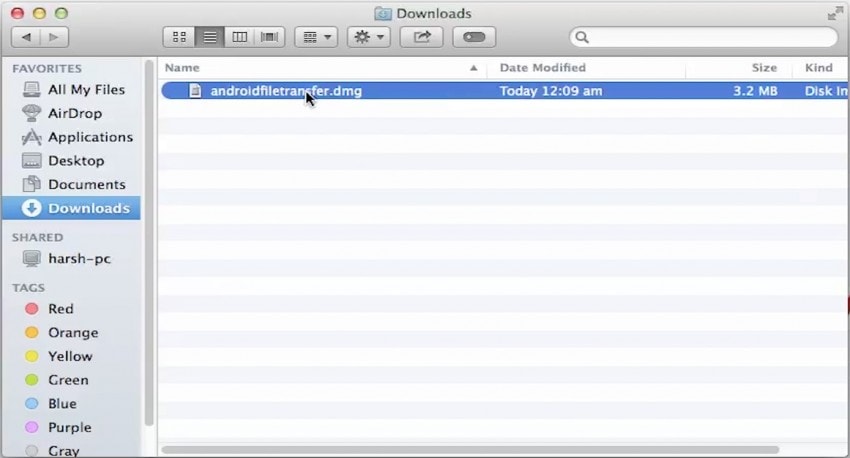
الخطوة 2: الآن ، اسحب برنامج Android File Transfer إلى التطبيقات. بعد ذلك ، قم بتوصيل جهاز Android الخاص بك بنظام Mac الخاص بك.
الخطوة 3: افتح Android File Transfer وابحث عن الملفات التي تريد نقلها إلى جهاز Mac الخاص بك. بعد ذلك ، انسخ جميع الملفات المحددة إلى جهاز Mac الخاص بك.

الجزء 3: كيفية نقل الملفات من Android إلى Mac باستخدام Samsung Smart Switch؟
يعد Samsung Smart Switch تطبيقًا رائعًا لنقل البيانات تم تطويره بواسطة شركة Samsung. لنقل الفيديو من Android إلى Mac ، فهو أحد الخيارات المثالية لمستخدمي Android. يدعم أنواع الملفات المختلفة التي تشمل الرسائل وسجلات المكالمات والتطبيقات وجميع ملفات الوسائط.
يتوافق برنامج نقل البيانات هذا مع العديد من أجهزة Android مثل Lenovo و Motorola والعديد من الأجهزة الأخرى. يعمل مع جميع أجهزة Galaxy وغير Galaxy. يمكنه نقل البيانات إما عبر كابل USB أو لاسلكيًا.
فيما يلي دليل تفصيلي حول كيفية إرسال الملفات من Android إلى Mac باستخدام Samsung Smart Switch:
الخطوة 1: لبدء العملية ، قم بتنزيل Samsung Smart Switch for Mac. بعد ذلك ، قم بتشغيل البرنامج على نظام Mac الخاص بك.
الخطوة 2: الآن ، قم بتوصيل جهاز Android بجهاز Mac الخاص بك بمساعدة كابل USB.
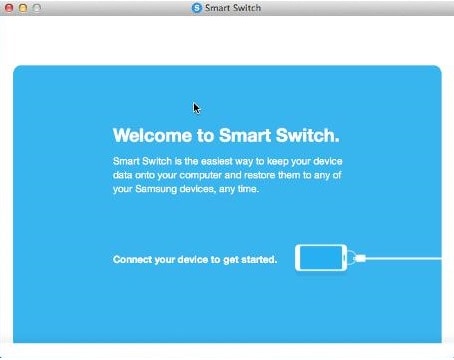
الخطوة 3: بعد ذلك ، اضغط على ‘المزيد’. ثم انقر على ‘التفضيلات’. حدد جميع أنواع الملفات التي تريد نقلها إلى جهاز Mac الخاص بك.

الخطوة 4: الآن ، عد إلى الصفحة الرئيسية واضغط على علامة التبويب ‘النسخ الاحتياطي’ لنقل البيانات إلى جهاز Mac الخاص بك.
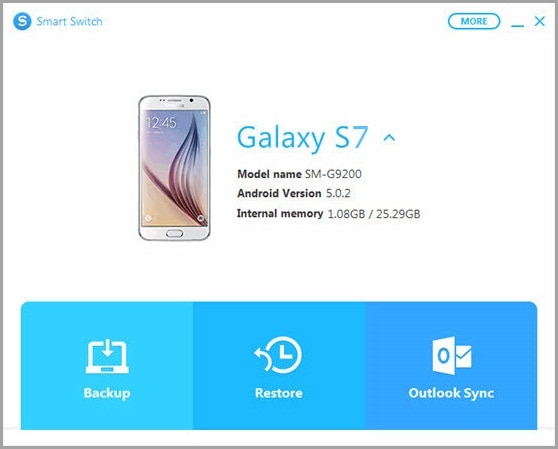
الجزء 4: كيفية نقل الملفات من Android إلى Mac باستخدام Handshaker؟
يعد Handshaker أيضًا أحد أفضل الطرق لإرسال الملفات من Mac إلى Android أو العكس. لديها سرعة نقل كبيرة. يوفر الأمان أثناء نقل البيانات بين Mac و Android. لقد عرض الآن خيار السحب والإفلات لنقل البيانات بسهولة. يدعم جهاز Handshaker مجموعة كبيرة من أنواع الملفات مثل الصور ومقاطع الفيديو والملفات الصوتية. لحسن الحظ ، فهو يعمل مع أحدث إصدارات Android.
يوجد أدناه دليل تفصيلي حول كيفية إرسال الملفات من Android إلى Mac أو العكس باستخدام Handshaker:
الخطوة 1: لبدء العملية ، قم بتنزيل برنامج Handshaker لنظام التشغيل Mac. ثم قم بتشغيل البرنامج.
الخطوة 2: بعد تشغيل البرنامج ، قم بتوصيل جهاز Android بجهاز Mac الخاص بك بمساعدة كابل رقمي.
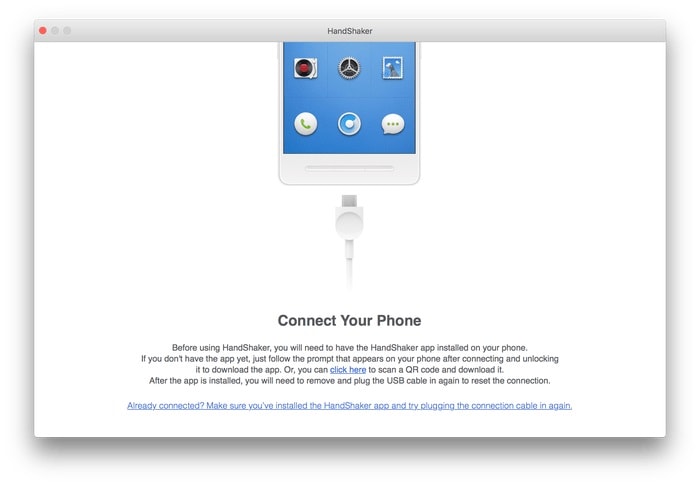
الخطوة 3: الآن ، قم بتنزيل تطبيق Handshaker على جهاز Android الخاص بك عن طريق تنزيل ملف APK الخاص به من موقعه الرسمي. بعد ذلك ، قم بتثبيت التطبيق وإعادة توصيل جهاز Android الخاص بك بجهاز Mac الخاص بك.
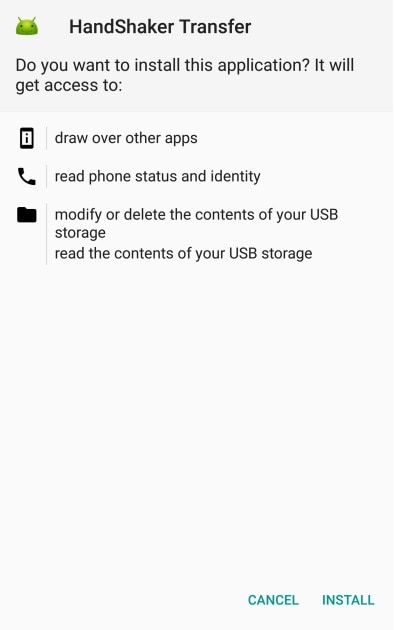
الخطوة 4: انقر فوق الزر ‘استيراد’ وحدد جميع الملفات من جهاز Mac الخاص بك لنقل الملفات إلى Android. يمكنك النقر فوق ‘تصدير’ لنقل الملفات من Android إلى Mac بعد تحديد الملفات المطلوبة.
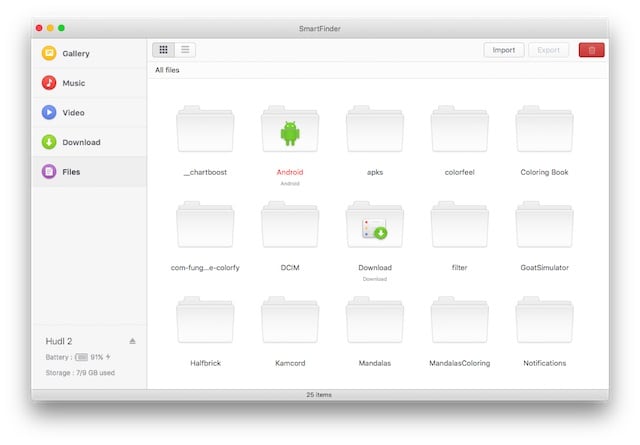
لإرسال الملفات من Mac إلى Android ، أعطت التكنولوجيا الحل الرائع لنقل البيانات. يسمح برنامج نقل البيانات مثل DrFoneTool للمستخدمين بنقل الملفات في غضون فترة زمنية قصيرة.
أحدث المقالات

